اگر زمانی نیاز به انتقال محتوای وردپرس از یک وبسایت به وبسایت دیگر دارید، چه برای اهداف سئو یا سادهسازی مدیریت هر دو سایت، راهی برای انجام دستی آن وجود دارد. در این مطلب به آموزش ایمپورت مطالب در وردپرس میپردازیم.

وردپرس دارای یک ویژگی داخلی است که به شما امکان میدهد محتوا را از یک سایت به سایت دیگر منتقل کنید. این فرآیند پیچیده نیست و شامل حذف محتوا از سایت قدیمی و افزودن آن به سایت جدید است.
در این مقاله، دلایلی را توضیح خواهیم داد که چرا ممکن است بخواهید محتوای وردپرس را ایمپورت کنید و دستورالعمل هایی در مورد نحوه انجام آن با استفاده از ویژگی های ایمپورت و برون ریزی مطالب در وردپرس ارائه میدهیم.
چرا ایمپورت مطالب در وردپرس نیاز است؟
ایمپورت محتوای وردپرس به فرآیند انتقال پست ها، برگه ها، رسانه ها و عناصر مختلف از یک وب سایت به وب سایت دیگر اشاره دارد. این کار میتواند شامل وارد کردن کل وب سایت و حذف اصلی یا انتقال انتخابی بخش های خاص باشد. توصیه می شود برای کاهش مشکل احتمالی محتوای تکراری، به جای کپی کردن، محتوا را از وب سایت اصلی ایمپورت کنید.
اگر دو وب سایت کاملاً کاربردی دارید، انگیزه انتقال محتوا از یکی به دیگری چیست؟ بیایید چند دلیل رایج برای انجام این کار را مرور کنیم.
اولاً، اگر موضوع یک وبسایت را تغییر داده باشید، ممکن است محتوای خاصی دیگر با جهت یا جایگاه جدیدی که انتخاب کردهاید هماهنگ نباشد. در این مورد، جابجایی آن محتوا به سایت دیگری مناسب تر خواهد بود.
ثانیاً، ادغام محتوا در یک وبلاگ میتواند اطلاعات موجود را توسعه دهد و احتمال جذب و حفظ بازدیدکنندگان را افزایش دهد.
در نهایت، اگر یکی از وبسایتهای شما بهرغم تلاشهای قابلتوجه، آنطور که انتظار میرفتید، عملکرد خوبی ندارد، ممکن است عاقلانه باشد که ضررهای خود را کاهش دهید.
با این حال، شما نمیخواهید تمام محتوایی که ایجاد کرده اید را کنار بگذارید. به عنوان مثال، اگر در ابتدا یک وبلاگ سلامت را راه اندازی کرده اید، اما از آن زمان به سمت تناسب اندام رفته اید، ممکن است مخاطب جدید شما به محتوای قدیمی شما علاقه مند نباشد.
با این وجود، شما نمیخواهید تلاشی که برای ایجاد آن محتوا انجام میشود به هدر برود. به جای اینکه آن پستها را در آرشیو خود دفن کنید، میتوانید آنها را به یک سایت مرتبط ایمپورت کنید.
این کار میتواند شامل اضافه کردن آنها به یک سایت موجود متناسب با محتوا، ایجاد یک سایت هدفمند جدید، یا حتی فروش محتوا به شخصی باشد که بتواند از آن استفاده بهتری کند. اکنون که برخی از دلایل وارد کردن محتوای وردپرس را فهمیدید، بیایید نحوه انجام آن را بررسی کنیم.
نحوه وارد کردن محتوای یک وبلاگ دیگر به وردپرس (در دو مرحله آسان)
قبل از انتقال محتوا بین سایت ها، مهم است که اطمینان حاصل کنید که از هر دو سایت بک آپ گرفته اید. این اقدام احتیاطی به شما امکان میدهد در صورت بروز هرگونه مشکلی پس از فرآیند ایمپورت، یک نسخه جدید از سایت ها را داشته باشید.
مرحله 1: اولین محتوای وبلاگ وردپرس خود را برون ریزی کنید
برای شروع، به پشتیبان وبلاگ خود که حاوی محتوای مورد نظر برای برون ریزی است دسترسی داشته باشید. سپس به تب “tools” بروید و “export” را انتخاب کنید. در اینجا، لیستی جامع از تمام اجزای وب سایت وردپرس خود را پیدا خواهید کرد. به سادگی نوع خاصی از محتوایی را که میخواهید صادر کنید مشخص کنید.
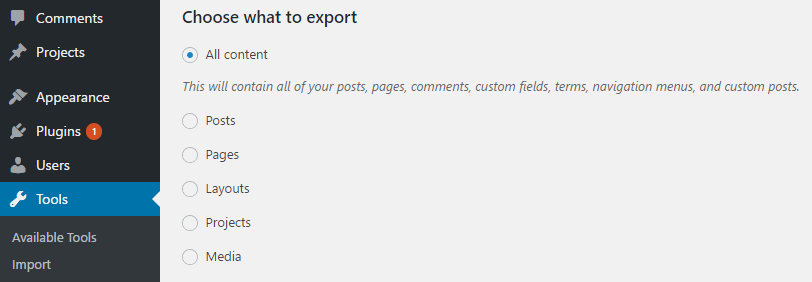
برای توضیح این مثال، ما فقط بر روی پست ها تمرکز میکنیم. بنابراین، “posts” را انتخاب میکنیم و برای همه گزینه ها به جز “start date” گزینه “all” را انتخاب میکنیم. هنگام انتخاب تاریخ شروع، توصیه می شود به صورت دستی یک محدوده تنظیم کنید تا مطمئن شوید هیچ پستی نادیده گرفته نمی شود.

شما همچنین میتوانید پست های یک نویسنده خاص یا محتوای یک دسته خاص را صادر کنید. برای ادامه، کافی است روی دکمه “Download Export File” که در پایین صفحه قرار دارد کلیک کنید. این عمل از وردپرس میخواهد که یک فایل xml. حاوی تمام داده های پست وردپرس شما را در رایانه شما دانلود کند.
مرحله 2: محتوای خود را به سایت دریافت کننده درون ریزی کنید
پس از آن، باید به باطن وب سایت جدید خود دسترسی داشته باشید، که به سایتی اشاره دارد که قصد دارید تمام محتوای دانلود شده را وارد کنید. به بخش “tools” بروید و برگه “import” را انتخاب کنید. گزینه “WordPress” را پیدا کرده و روی “Install Now” کلیک کنید.
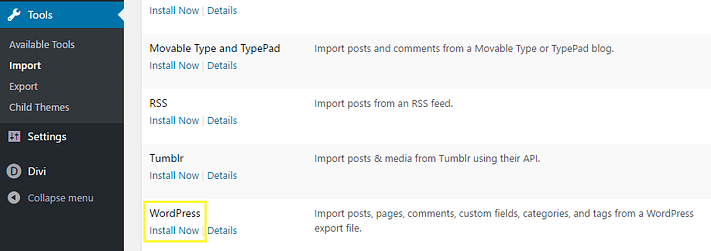
پس از اتمام نصب افزونه واردکننده وردپرس، دکمه جدیدی به نام «Run Importer» در زیر گزینه وردپرس ظاهر میشود.
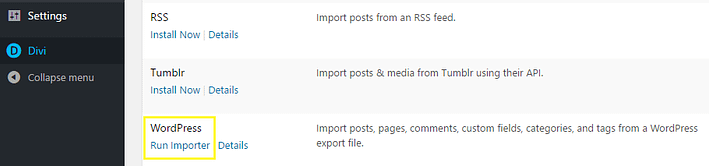
برای ادامه روی لینک ارائه شده کلیک کنید. در صفحه بعدی، از شما خواسته میشود که یک فایل xml. را از رایانه خود آپلود کنید. بر روی گزینه “Choose File” کلیک کنید، فایلی را که در مرحله اولیه دانلود کرده اید پیدا کنید و سپس دکمه “Upload file and import” را انتخاب کنید.
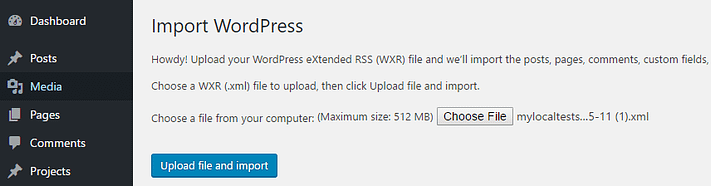
وردپرس از شما میخواهد که بین درون ریزی کردن پست های خود با نام نویسنده اصلی یا اختصاص دادن آنها به نویسنده دیگری یکی را انتخاب کنید.
این تصمیم کاملاً با شماست. علاوه بر این، گزینه ای برای دانلود و درون ریزی کردن پیوست های فایل وجود دارد که به شما امکان میدهد تصاویر مرتبط با پست های خود را ایمپورت کنید.
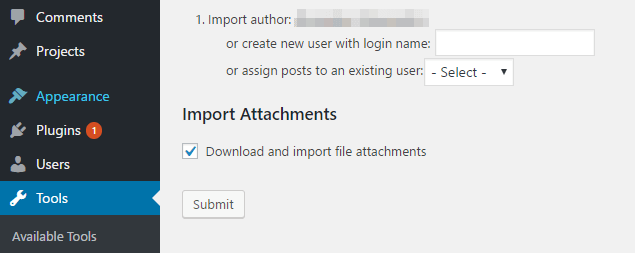
توصیه می شود برای اطمینان از انتقال تصاویر خود یا اگر ترجیح میدهید بعداً آنها را به صورت دستی اضافه کنید، این گزینه را فعال کنید. پس از انتخاب، بر روی “submit” کلیک کنید.
مدت زمان فرآیند درون ریزی ممکن است بسته به مقدار محتوای در حال انتقال متفاوت باشد. با این حال، وردپرس پس از تکمیل فرآیند به شما اطلاع میدهد که نشاندهنده ورود موفقیتآمیز محتوای وبلاگ اول شما به وبلاگ دوم شماست.
اختیاری: تصاویر خود را به صورت دستی به سایت دوم ایمپورت کنید
اگر وردپرس نتواند به طور خودکار تصاویر پست های شما را ایمپورت کند، باید امور را به دست بگیرید. راحت ترین راه حل برای وارد کردن تصاویر از وبلاگ قدیمیخود، استفاده از افزونه آپلود خودکار تصاویر است.
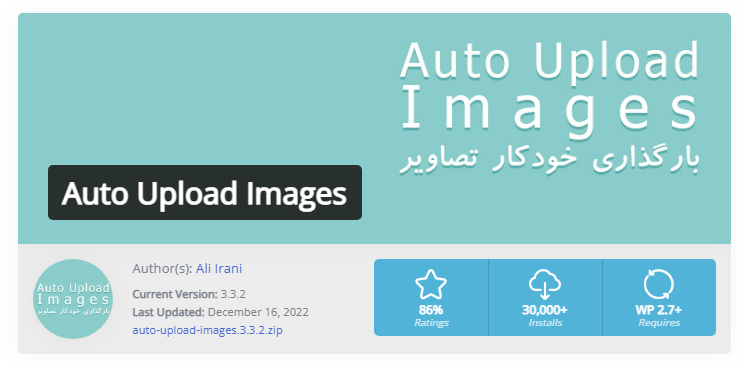
در صورتی که وردپرس نتواند به طور خودکار تصاویر را از پست های شما ایمپورت کند، باید خودتان این کار را مدیریت کنید. ساده ترین راه برای وارد کردن تصاویر از وبلاگ قبلی خود استفاده از افزونه آپلود خودکار تصاویر است.
به طور طبیعی، محتوای ایمپورت شده شامل URL هایی خواهد بود که به تصاویر در منبع اصلی خود هدایت میشوند. تنها کاری که باید انجام دهید این است که افزونه را در سایت دوم خود نصب و فعال کنید.
پس از راهاندازی و اجرا، افزونه بهطور خودکار هر URL تصویر خارجی را اسکن میکند. به محض شناسایی آنها، افزونه فایل های مربوطه را در سرور شما آپلود میکند و URL های قدیمی را با آدرس های جدید جایگزین میکند. به همین سادگی.
جمع بندی
ممکن است با سناریوهای مختلفی روبرو شوید که در آن نیاز به وارد کردن محتوا از یک وب سایت به وب سایت دیگر دارید.
خوشبختانه، وردپرس این فرآیند را بدون دردسر ساده میکند. با استفاده از قابلیت های داخلی درون ریزی و برون ریزی، میتوانید بدون زحمت محتوای وردپرس را ایمپورت کنید. ایمپورت کردن محتوای وردپرس فقط شامل دو مرحله ساده (به همراه یک مرحله اختیاری) است.
میتوانید محتوای وبلاگ اولیه خود را به عنوان یک فایل xml برون ریزی کنید و سپس آن را به سایت وردپرسی که میخواهید به آن منتقل کنید ایمپورت کنید. در صورت نیاز، میتوانید تصاویر را به سایت جدید وارد کنید.






